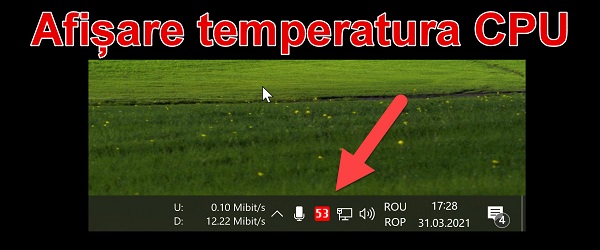
关于Windows任务栏中的显示处理器温度的教程是关于什么的?
在教程“在Windows任务栏中显示处理器温度”中,我将向您展示如何在任务栏中显示处理器温度(位于时钟旁边的底部)。
为什么查看处理器的温度为何有用?
有时,特别是在超频时,保持组件的温度非常重要。
如果处理器的温度升高得非常厉害,则为保护起见,处理器将进入热节流状态,即降低其冷却频率。
随着频率的降低,处理器的效率甚至更低。 总之,处理器过热会导致性能下降。
可能会显示其他温度或其他信息,而不仅仅是处理器。
在任务栏中,您可以显示PC的大多数组件的频率,电压及其相关信息,而不仅限于处理器。
您可以显示视频卡,内存和主板的温度和频率。
您可以显示每个处理器内核上的负载百分比,使用的电压等等。
HWiNFO是本教程中使用的应用程序
本教程使用HWiNFO应用程序,您可以从官方网站免费下载该应用程序。
警告!
如果在安装应用程序后PC发出奇怪的声音问题,则来自于扫描HDD的设置。 这是典型的硬盘驱动器噪音,听起来像是每2-3秒发出一种吱吱声。
HWiNFO硬盘/磁盘驱动器分辨率:
在HWiNFO设置中(右键单击任务栏图标/设置),在此处转到“安全”和“ IDE” /“(S)ATA驱动器扫描”,选择“禁用驱动器”,然后按OK并重新启动应用程序。
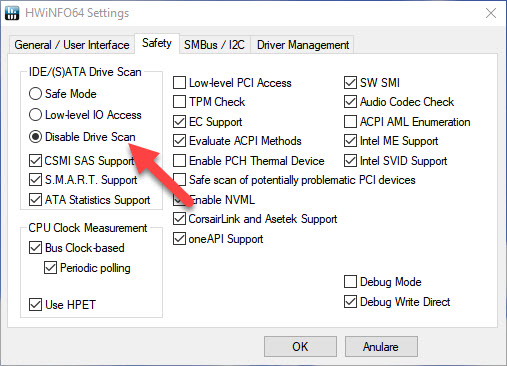
类似的硬件,超频信息教程:










你好克里斯提,
介绍整个程序将很有趣。